Excel: como extrair texto após um caractere
Você pode usar a função TEXTAFTER no Excel para extrair todo o texto em uma célula após um caractere ou substring específico.
Esta função usa a seguinte sintaxe:
TEXTAFTER(texto, delimitador, [instance_number], [match_mode], [match_end], [if_not_found])
Ouro:
- text : Texto a ser pesquisado
- delimitador : caractere ou substring para extrair o texto após
- instance_num (opcional) : instância do delimitador após o qual extrair o texto (o padrão é 1)
- match_mode (opcional) : 0 = diferencia maiúsculas de minúsculas (padrão), 1 = não diferencia maiúsculas de minúsculas
- match_end (opcional) : trata o final do texto como delimitador (desativado por padrão)
- if_not_found (opcional) : Valor a ser retornado se o delimitador não for encontrado
Os exemplos a seguir mostram as maneiras mais comuns de usar esta função com o seguinte conjunto de dados no Excel:

Relacionado: Como extrair texto antes de um caractere no Excel
Exemplo 1: Extraia texto após substring
Podemos digitar a seguinte fórmula na célula B2 para extrair o texto da célula A2 após encontrar a substring “is”:
=TEXTAFTER( A2 , "is")
Podemos então clicar e arrastar esta fórmula para cada célula restante na coluna B:
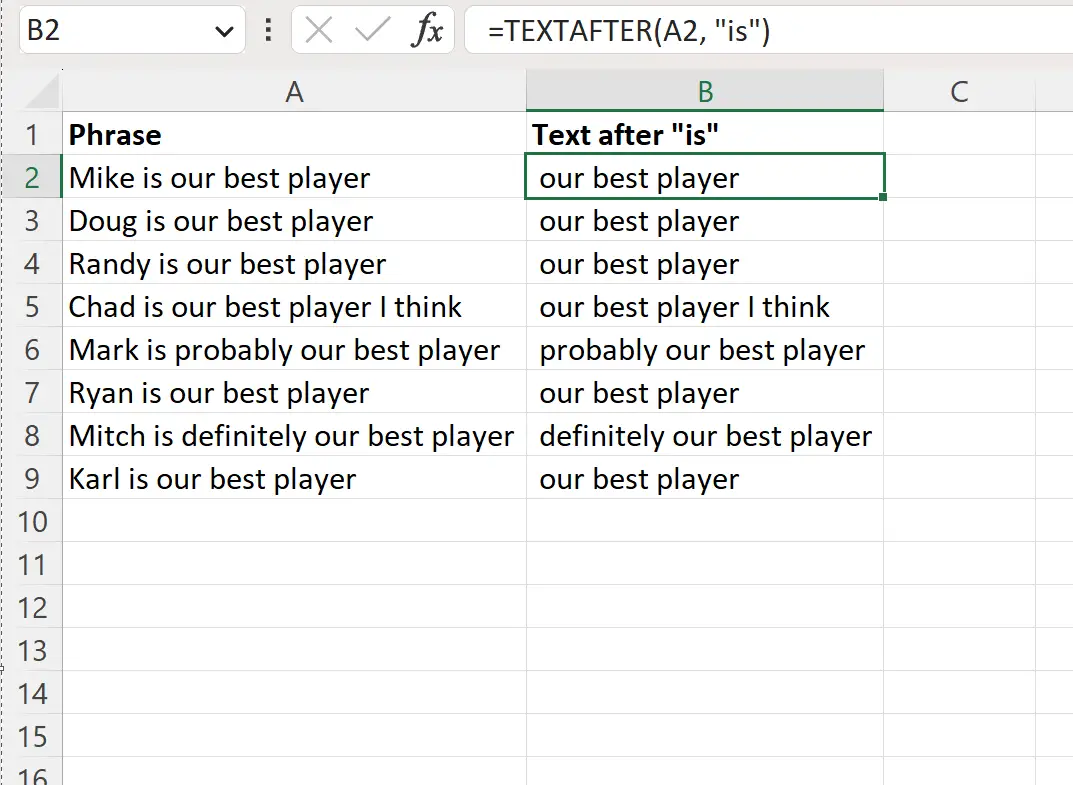
A coluna B contém o texto da coluna A após encontrar a substring “is”.
Exemplo 2: Extraia o texto após o primeiro espaço
Podemos digitar a seguinte fórmula na célula B2 para extrair o texto da célula A2 após encontrar o primeiro espaço:
=TEXTAFTER( A2 , " ")
Podemos então clicar e arrastar esta fórmula para cada célula restante na coluna B:
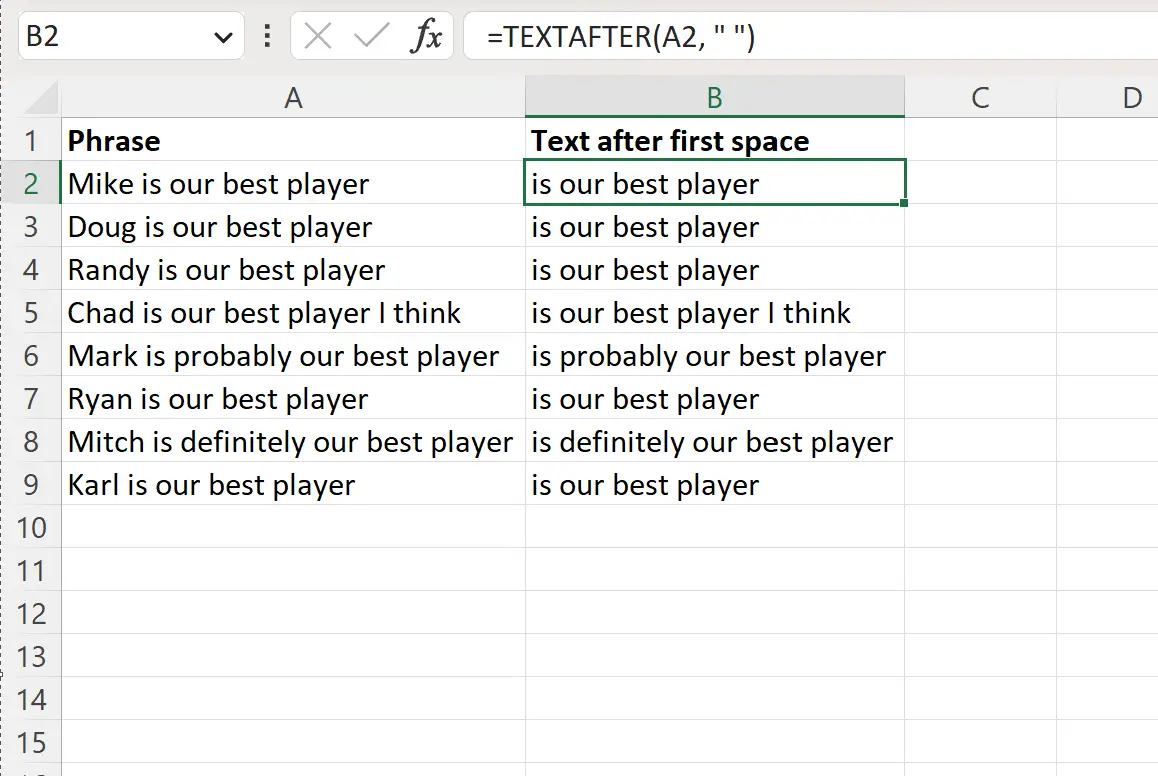
A coluna B contém o texto da coluna A após encontrar o primeiro espaço.
Exemplo 3: Extraia o texto após o enésimo espaço
Podemos digitar a seguinte fórmula na célula B2 para extrair o texto da célula A2 assim que o terceiro espaço for encontrado:
=TEXTAFTER( A2 , " ", 3)
Podemos então clicar e arrastar esta fórmula para cada célula restante na coluna B:
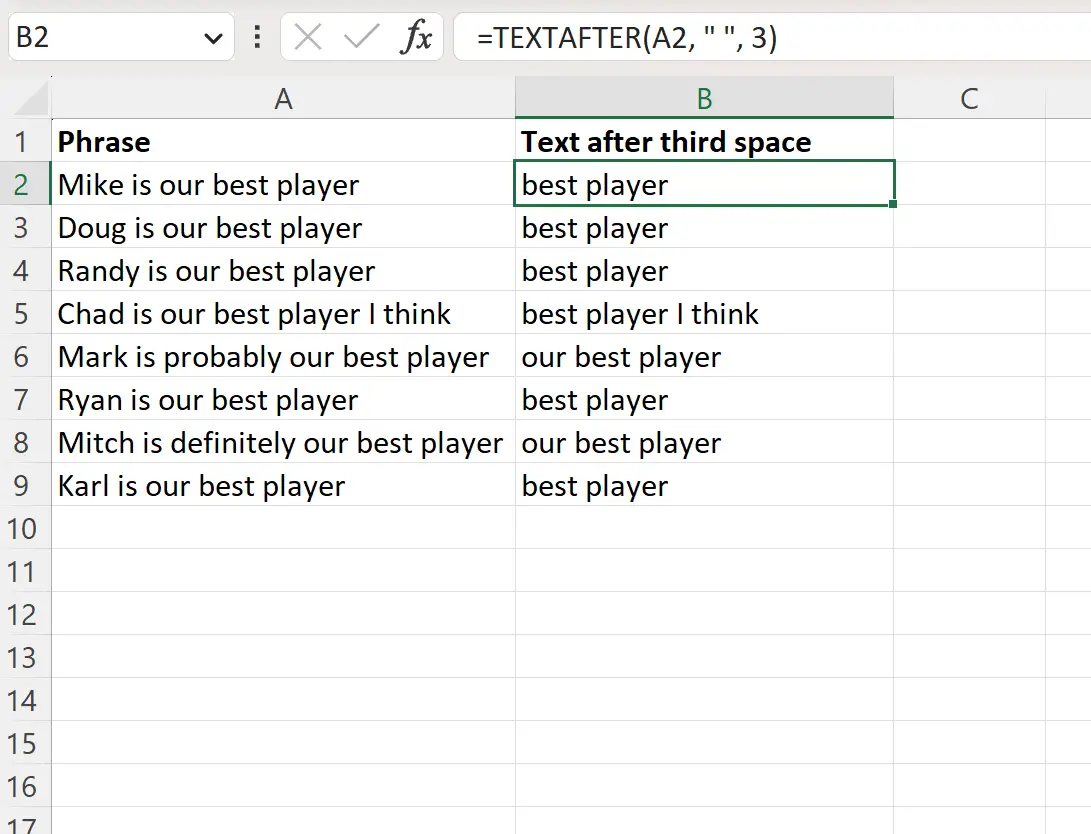
A coluna B contém todo o texto da coluna A após atingir o terceiro espaço.
Nota : Você pode encontrar a documentação completa da função TEXTAFTER no Excel aqui .
Recursos adicionais
Os tutoriais a seguir explicam como realizar outras tarefas comuns no Excel:
Excel: como remover texto específico das células
Excel: como remover caracteres especiais
Excel: Como inserir um caractere em uma string